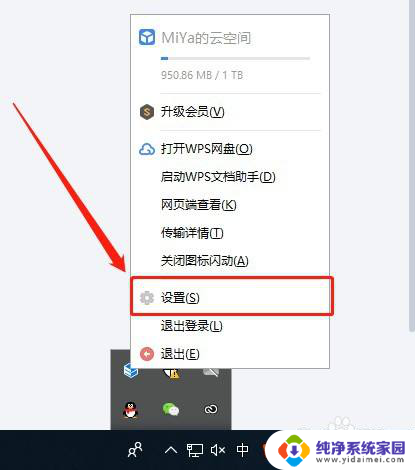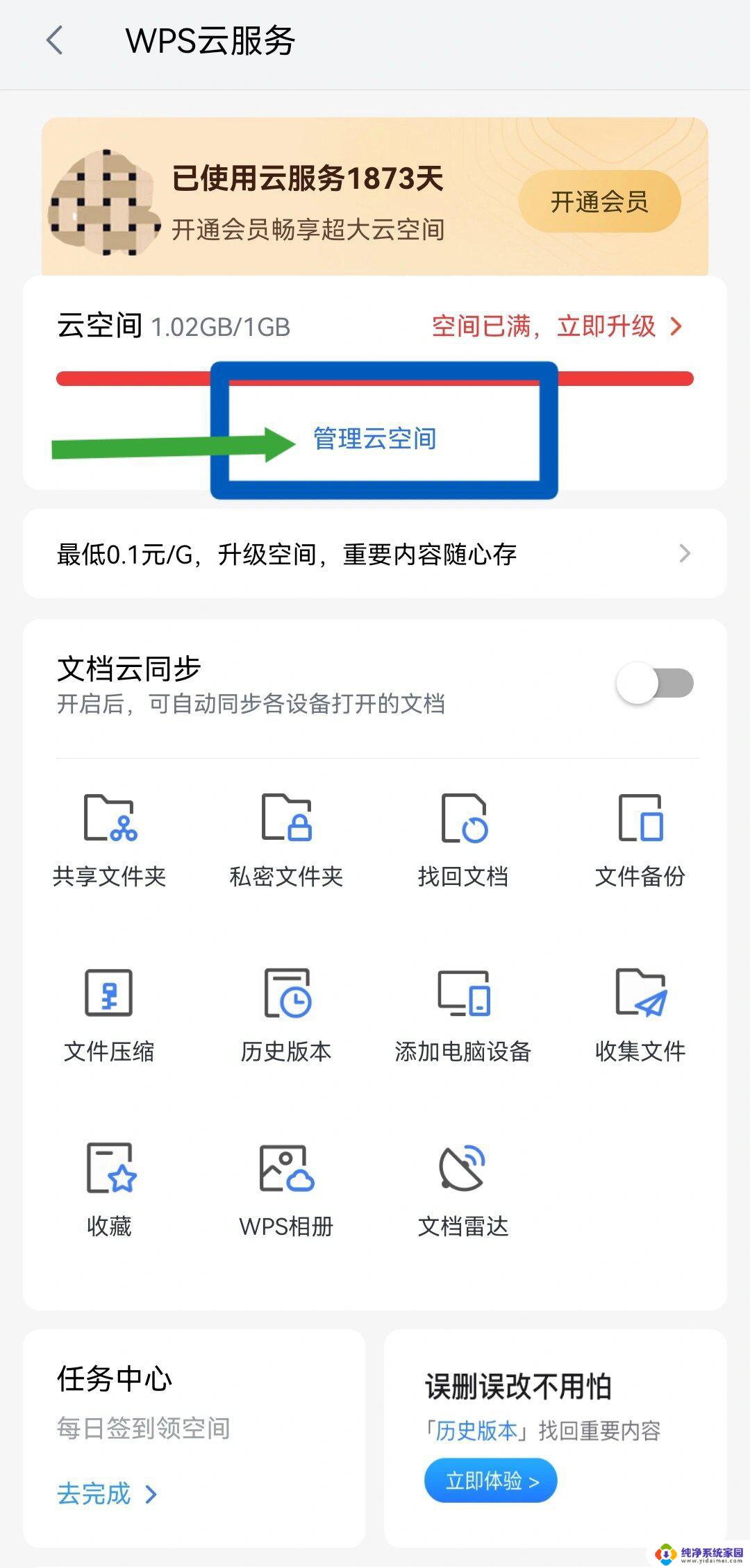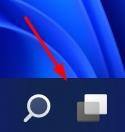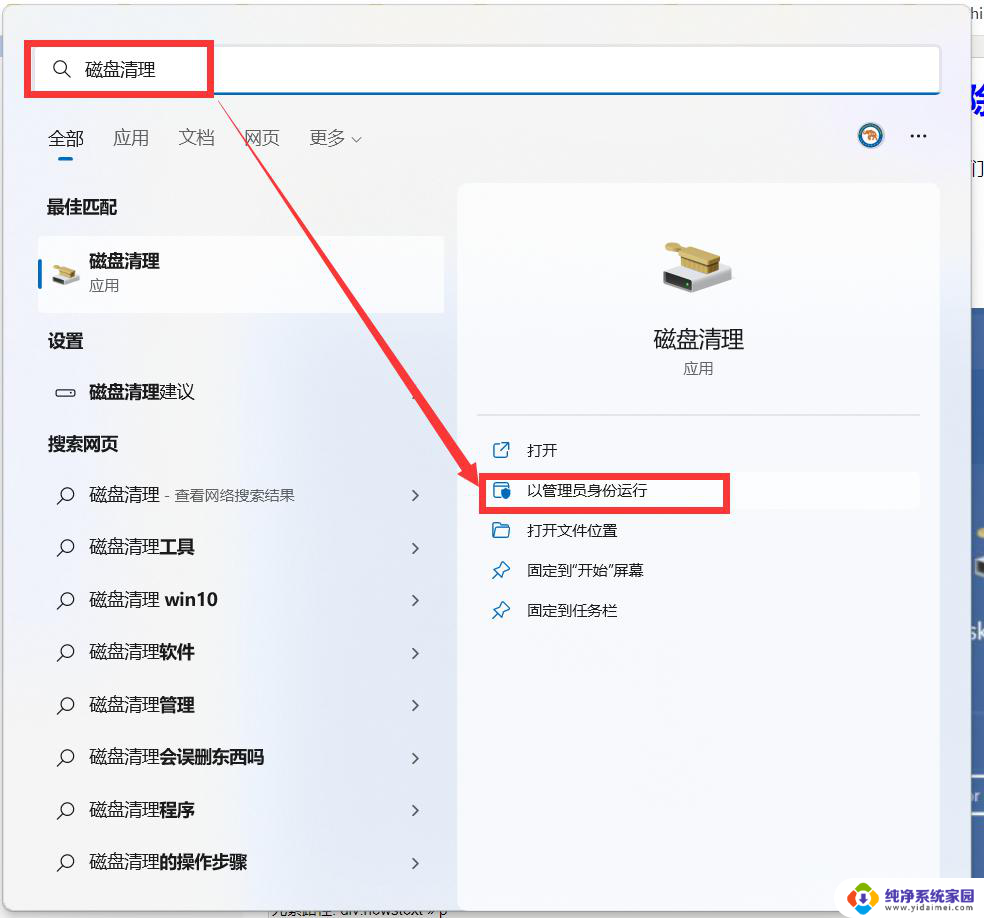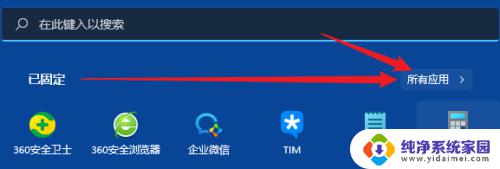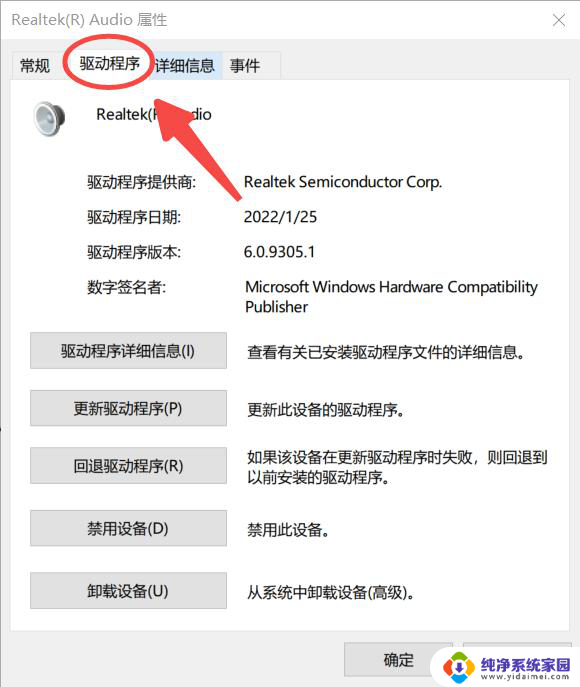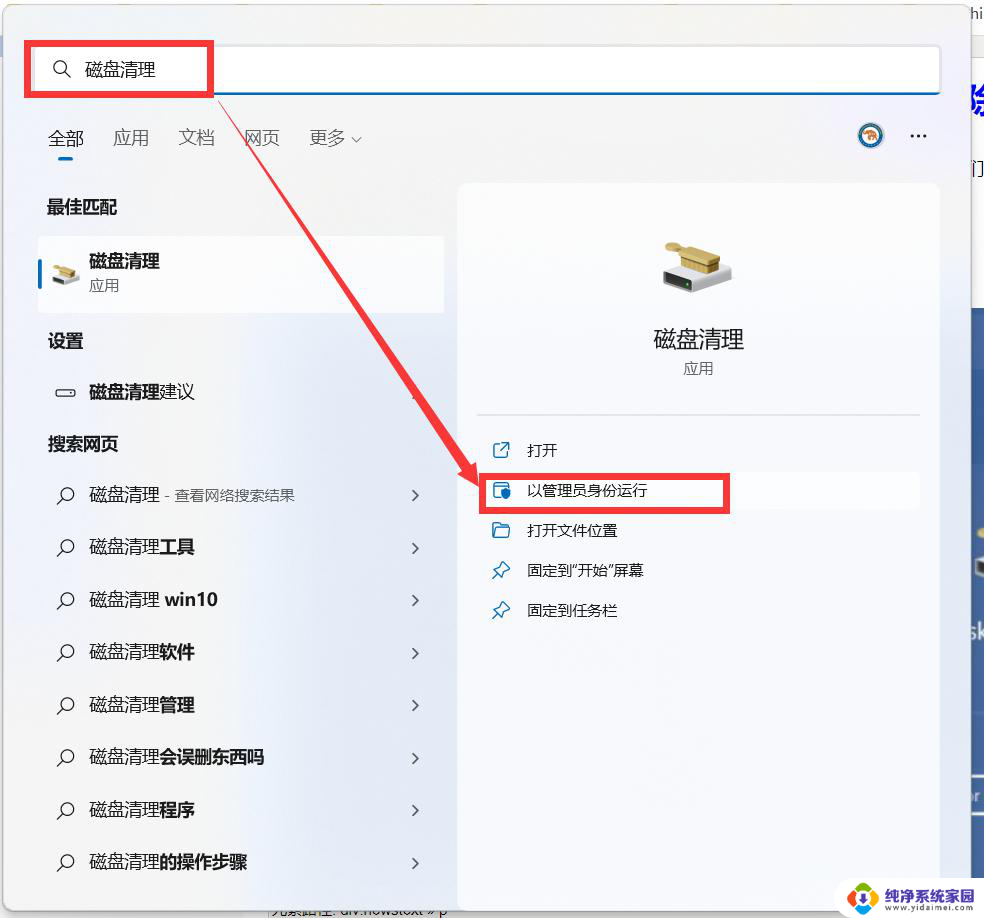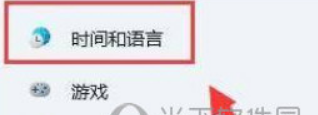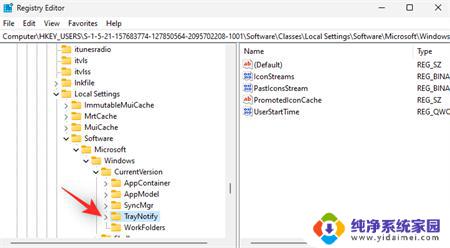win11电脑上的wps网盘怎么彻底删除 Win11系统如何快速删除wps网盘文件
更新时间:2024-04-09 12:04:08作者:xiaoliu
Win11系统中的WPS网盘是许多用户常用的文件存储工具,但有时候我们可能需要彻底删除其中的文件,那么在Win11电脑上,如何快速删除WPS网盘文件呢?接下来我们将分享一些简单的方法来帮助您进行这一操作。
操作方法:
1、鼠标右键电脑右下方云空间图标,选择设置”。
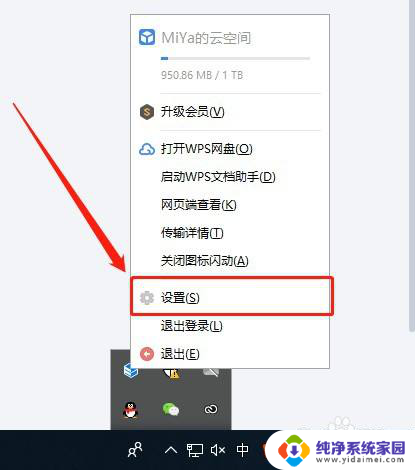
2、选择WPS网盘”,点击开启在我的电脑”显示WPS网盘入口”进入文件夹删除全部文件即可。
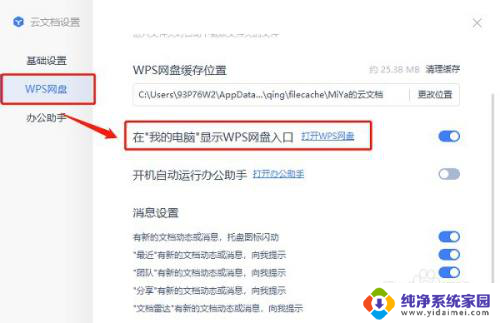
以上就是Win11电脑上的WPS网盘如何完全删除的全部内容,对于那些不清楚的用户,可以参考以上小编提供的步骤进行操作,希望对大家有所帮助。